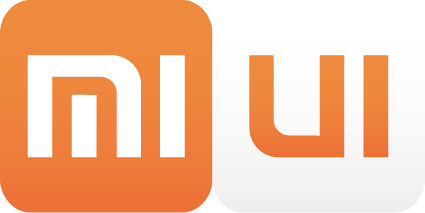Wenn du schon das DEV-ROM drauf hast, musst du folgendes tun:
- In den Settings das Unlocken des Bootloaders erlauben (wie hier beschrieben in Punkt 1).
- Dann ins Fastboot booten und das Native Android installieren (am besten mit dem Intel Phone Flash Tool). Das Native Android gibt es hier.
- Wieder ins Fastboot wechseln und TWRP installieren (das offizielle TWRP von deren Seite).
- Danach das 6.5.5er xiaomi.eu ROM besorgen. Achtung: das ist eine ältere Version, allerdings die neueste, die noch die Google Frameworks enthält (Play Store und Co).
- Das ROM per ADB auf das Tablet kopieren, in das TWRP wechseln und es flashen.
Danach hat man ein MIUI mit Deutschem Language-Pack und funktionierendem Play Store. Der Umweg über das Native Android ist für den Play Store nötig. ACHTUNG: es gibt noch ein paar Dinge zu beachten, siehe mein anderes Posting.